Adobe flash player on multimediaalusta, jota tarvitaan esitysten suorittamiseen ja verkkosovellusten luomiseen. Useimmat käyttäjät kuitenkin käyttävät tätä alustaa Flash-videoiden toistamiseen sekä Flash-pohjaista sisältöä sisältävien sivujen katseluun. Tällaisia sivuja ovat esimerkiksi bannereilla varustetut verkkosivut. Seuraavaksi tarkastelemme, miksi flash-soitinta ei ole asennettu tietokoneeseen.
Adobe flash playerin asennusvirhe
Kun asennus on valmis, ohjelma saattaa näyttää virheilmoituksen. Miksi näin tapahtuu? Syyt tähän ongelmaan voivat olla seuraavat.
- Yleensä soitinta ei asenneta, jos selain on auki. Jopa selaimen sulkemisen jälkeen sinun on kuitenkin siirryttävä tehtävähallintaan ja suljettava kaikki selaimeen liittyvät prosessit.
- Sinun tulee kiinnittää huomiota Internet-selaimesi versioon. Jos olet asentanut esimerkiksi google chrome -selaimen ensimmäisen version ja haluat asentaa sen uusin versio adobe flash player, niin todennäköisesti tämä yritys ei onnistu. On tärkeää muistaa, että tämä ohjelma on yhteensopiva muiden ohjelmien, erityisesti selainten, kanssa.
- Käyttäjät lataavat usein vahingossa adobe versio flash-soitin toista käyttöjärjestelmää varten. Tarkista, oletko ladannut oikein tämä ohjelma. Olet ehkä ladannut Windows-version Mac-tietokoneellesi
- Vielä yksi yleinen syy Syy siihen, miksi flash player ei ehkä asennu johtuu palomuurin toiminnasta, on suositeltavaa poistaa palomuuri käytöstä flash playerin asennuksen aikana.
- Ongelma voi johtua myös siitä, että olet yrittänyt suorittaa asennusohjelman useita kertoja. Tässä tapauksessa sinun on siirryttävä tehtävänhallintaan ja poistettava asennusohjelma käytöstä, minkä jälkeen ohjelma käynnistetään uudelleen.
- Lopuksi syynä voi olla myös virusten aktiivisuus. Jotkut virukset estävät monia ohjelmia asentamasta tietokoneellesi. Tässä tapauksessa ohjelma näyttää yleensä virheilmoituksen, joka osoittaa, että tietokone on tarkistettava haittaohjelmien varalta. Muista tarkistaa tietokoneesi virusten varalta ennen Adobe Flash Playerin asentamista.
varten lisätietoja viitata artikkeliin
- Ne jotka käyttävät Google Chrome, älä välitä flash-soittimesta ollenkaan, sillä heillä on tästä selaimesta on oma sisäänrakennettu. Joten jos mikään ei auta sinua asentamaan ohjelmistoa ollenkaan, etkä halua "purkaa" käyttöjärjestelmää, asenna vain Chrome, ja voit surffata Internetissä mukavasti ja ilman ongelmia.
- Selainversio on erittäin tärkeä. Ja tässä kannattaa "päivittää", vaikka olisit asentanut toiseksi viimeinen versio ohjelma, muuten flash-soitin ei yksinkertaisesti toimi riippumatta siitä, mitä teet. Siirry selaimesi viralliselle verkkosivustolle, uusin versio on varmasti siellä. Käynnistä seuraavaksi tietokone uudelleen ja yritä asentaa AFP uudelleen.
- Adobe Flash Player tarvitsee ehdottomasti uusimman version. Jos olet päivittänyt selaimesi, mutta lataamasi ohjelmisto ei ole enää "tuore", asennuksessa voi myös esiintyä ongelmia. Lataa AFP viralliselta verkkosivustolta varmistaaksesi, että et tee virhettä apuohjelman version kanssa. eniten eri versioita, joten sinun on ladattava se viralliselta portaalilta. Jos sekä selaimet että soitin ovat uusin versio, voit jatkaa asennusta.
- Kun olet flash playerin virallisella verkkosivustolla, he kysyvät meiltä: "Sinulla on erilainen käyttöjärjestelmä tai selain? Meidän on valittava tiukasti käyttöjärjestelmämme ja selaimemme (löydät ne luettelosta).

- Joissakin tapauksissa Flash player ei asennu siitä syystä, että ohjelma itse estää asennuksen, koska se sanoo, että olemme jo asentaneet Adoben Flash Player, ja se on tietokoneellamme. Yksinkertaisin ratkaisu tähän ongelmaan on ladata asennuksen poisto. Useimmissa tapauksissa, kun käyttäjä asentaa uuden version ohjelmasta, se, joka hänellä oli aiemmin, poistetaan.

- On myös suositeltavaa poistaa Firewal, asentamasi virustorjunta käytöstä asennuksen aikana, ja muista ottaa "Control" pois käytöstä. tilit UAC." Samoin Ongelma on hyvin harvoin ratkaistavissa. Mutta jos olet kokeillut kaikkea eikä mikään auta, sinun tulee myös turvautua yllä olevan poistamiseen käytöstä.
- Ongelma voi myös olla järjestelmävaatimukset. Flash-soitin ei yksinkertaisesti sovi tietokoneellemme, minkä vuoksi se ei asennu.
- Joskus työskentelee rekisterin ja järjestelmätiedostot. Mutta yleensä sinun ei tarvitse mennä rekisteriin asenna adobe flash player. Ja kaikki eivät osaa työskennellä rekisterin kanssa.
- Saattaa olla, että olet käynnistänyt asennuksen jo aiemmin ja aloitit myös uuden. Tämä ei ehkä näy työpöydällä, joten sinun on jälleen katsottava tehtävänhallinnasta.
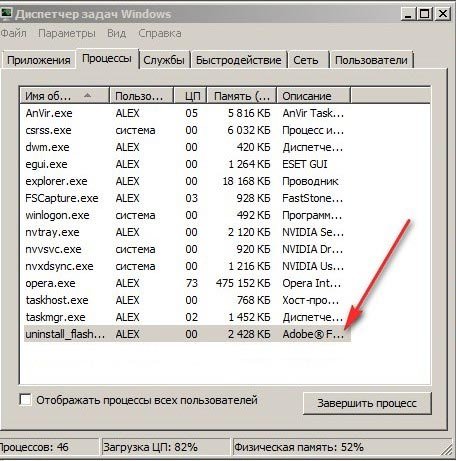
- Viimeinen asia, jota suosittelen sinulle, on päivittää Java-alustat. Jos sinulla ei ole tätä alustaa, voit unohtaa online-sovellukset. Monet käyttäjät yksinkertaisesti asensivat tämän ohjelmisto, jonka jälkeen flash-soitin asennettiin ilman ongelmia.
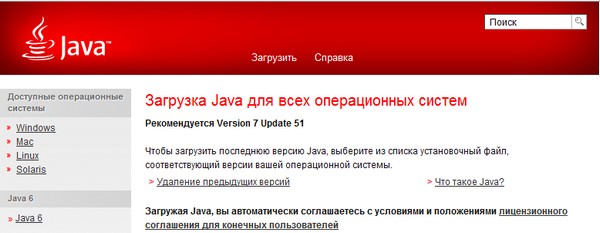
on laajennus, jota useimmat käyttäjät käyttävät videoiden, pelien ja musiikin toistamiseen. On tilanteita, joissa se lakkaa toimimasta tuntemattomista syistä. Nyt tarkastelemme, mitä tehdä poistaaksemme syyt, miksi Adobe Flash Playeria ei ole asennettu tietokoneellesi, jossa on Windows XP, 7, 8 tai 10.
Miksi Adobe Flash Player ei asennu ja miten se korjataan
Asenna verkossa
Kun lataat flash-soittimen online-asennusohjelmalla, asennusohjelma käynnistyy ensin, joka sitten itsenäisesti lataa ja asentaa uusimman Flash-versio Pelaaja. Lataa online-asennusohjelma seuraamalla linkkiä ja napsauttamalla selaimesi painiketta ja valitsemalla sitten sivun lopusta "Lataa verkosta".
Mutta jos käytät Google-selain Chrome, sinun ei tarvitse ladata ja asentaa tätä laajennusta, koska tämä sovellus Kehittäjät ovat rakentaneet sen itse selaimeen ja sitä päivitetään sen mukana.
Sulje kaikki selaimet
Jos käytät muita selaimia eikä laajennusta ole asennettu, varmista, että kaikki selaimet on suljettu Flash Playerin asennuksen aikana. Kun olet sulkenut kaikki selaimet, tarkista niiden prosessit Tehtävienhallinnasta. Voit tehdä tämän painamalla samanaikaisesti näppäimiä: CTRL + ALT + DEL. Toinen vaihtoehto on napsauttaa tehtäväpalkkia napsauta oikeaa painiketta ja valitse "Tehtävienhallinta". Seuraavaksi kiinnitä huomiota prosessien luetteloon. Jos löydät luettelosta käynnissä olevan selaimen, valitse se ja napsauta "Lopeta tehtävä" -ikkunan oikeassa alakulmassa olevaa painiketta - selain valmistuu.
Asennusvirhe voi tapahtua johtuen järjestelmävika. Myös jälkeen Adoben asennukset Kokeile Flash Playeria avaamatta ohjelmia, käynnistä tietokone uudelleen.
Vanhentuneen selaimen päivittäminen
Asennuksen aikana tapahtuu usein virhe Adobe-laajennus Flash Player johtuu selaimen vanhentuneen version yhteensopimattomuudesta uuden version kanssa. Tämän ongelman ratkaisemiseksi sinun on päivitettävä käyttämäsi selain. Kun olet valmis, asenna Adobe Flash Player uudelleen.
Päivitämme vanhentunut versio pelaaja
Korjata Flash työ Pelaajaa voidaan häiritä rikkomalla ohjelman eheyttä. Jos asennus uusi versio Jos se ei auta, suosittelen, että poistat ohjelman ensin kokonaan tietokoneeltasi. Tässä kuvataan kuinka se poistetaan oikein:
Asenna offline-asennusohjelman kautta
Tämä menetelmä sopii, jos haluat asentaa Adobe Flash Playerin, kun Internet-yhteyttä ei ole tai Internet-nopeus on alhainen ja epävakaa. Tätä varten sinun on ensin ladattava täysi versio asennustiedostot, ja sitten voit tehdä sinulle sopivana ajankohtana ja Internet-yhteyden puuttuessa Flashin asennus Pelaaja. Lataa offline-asennusohjelma seuraamalla alla olevaa linkkiä ja valitsemalla selaimesi ja sitten "Lataa offline-tilassa".
Suoritamme asennuksen kerran
Älä suorita ladattua laajennusta useammin kuin kerran, koska sovellus ei asennu. Kerran juoksun jälkeen odota. Jos napsautit useita kertoja, käynnistä "Task Manager" ja pysäytä vastaavat prosessit. Voit käynnistää tietokoneen uudelleen ja toistaa asennuksen suorittamalla sen kerran.
Virustorjuntaohjelman poistaminen käytöstä
Jos asennuksen aikana tapahtuu virhe, yritä poistaa virustorjunta käytöstä. Tämä johtuu siitä, että jotkut asennusohjelman toiminnot on estetty virustorjuntaohjelma. Kun asennus on valmis, käynnistä se uudelleen.
Virusohjelmiston vaikutus
Tämä syy on viimeisellä sijalla. Tarkista järjestelmäsi virusten varalta käyttämällä tietokoneeseesi asennettua tai sitä käyttävää virustorjuntaohjelmaa erityinen apuohjelma Dr.Web CureIt. Poista havaitut virukset ja käynnistä sitten tietokone uudelleen.
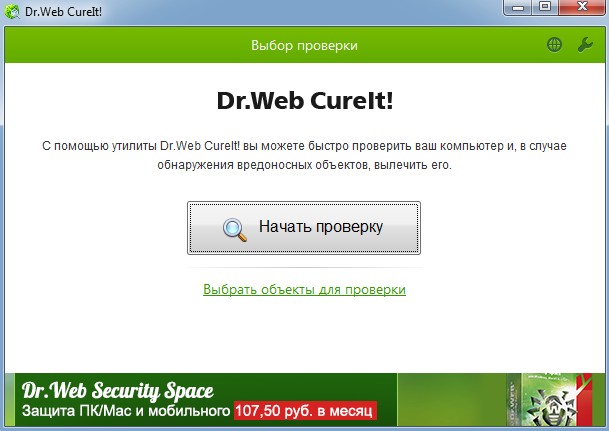
Jos kaikki muu epäonnistuu
Jos kaikki yllä olevat vinkit eivät auttaneet sinua, yritä asentaa Google Chrome, jossa on sisäänrakennettu flash-soitin. Toinen, radikaalimpi tapa on asentaa Windows uudelleen tietokoneellesi.


























